Hai mai notato che quando trasferisci file video MOV su altri dispositivi, puoi riscontrare alcuni problemi e pause non intenzionali? Entrambi abbiamo avuto la stessa esperienza! MOV contiene file di grandi dimensioni, preferibilmente si adatta a tutti i gadget iOS. Come mai? Perché Apple ha inventato questo tipo di strumento per la comodità dei propri utenti ma non per tutti. Per sbarazzarci di questa preoccupazione, incoraggiamo vivamente tutti a farlo convertire MOV in DivX utilizzando dispositivi Mac. Di seguito sono elencate le soluzioni che sicuramente ti aiuteranno a trovare modi eccellenti per convertire.
Parte 1. Il convertitore professionale da MOV a DivX per Windows e Mac
Usa il convertitore video AVAide
AVAide Video Converter è una soluzione software che può essere utilizzata per convertire audio e video in qualsiasi formato di file supportato di tua scelta. Ciò include video su Youtube e Facebook. Inoltre, questo strumento può essere utilizzato su qualsiasi smartphone, tablet e persino sul tuo computer. Pertanto, puoi convertire MOV in DivX sul tuo dispositivo Mac. Offre risoluzioni video da HD a 4K. Puoi anche regolare i parametri video come codec video, qualità, frame rate e bitrate.
Passo 1Scarica e installa lo strumento
Apri il tuo browser ed entra nella pagina web ufficiale di AVAide Video Converter. Cerca semplicemente il Scarica pulsante e installarlo immediatamente.

PROVALO GRATIS Per Windows 7 o successivo
 Download sicuro
Download sicuro
PROVALO GRATIS Per Mac OS X 10.12 o successivo
 Download sicuro
Download sicuroPasso 2Trascina i file video
Una volta installato, apri il software e trascina i tuoi file MOV al centro dell'interfaccia. Un'altra opzione è fare clic su Aggiungere i file bottone posto nella parte superiore.
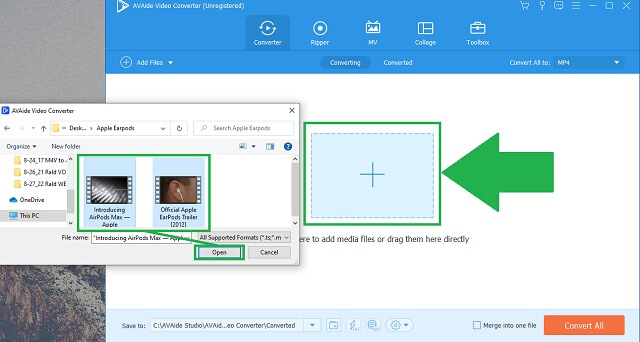
Passaggio 3Passa al formato DivX
Successivamente, fare clic su DivX pulsante dalle scelte dei formati. Inoltre, puoi regolare liberamente le impostazioni o semplicemente mantenerle come con la sorgente.
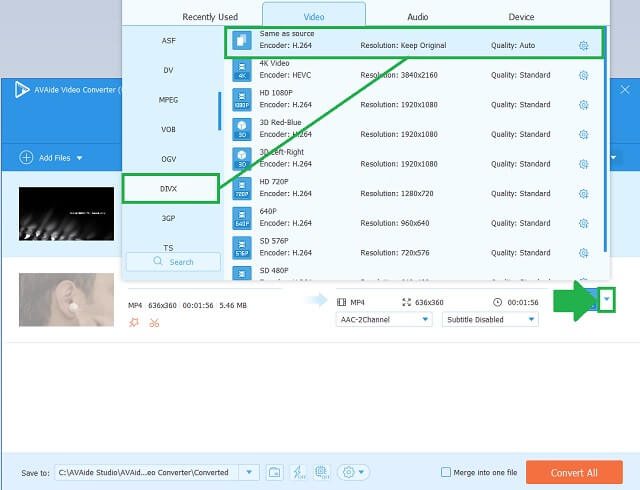
Passaggio 4Inizia a convertire
Clicca il Converti tutto pulsante nella parte inferiore dell'interfaccia.
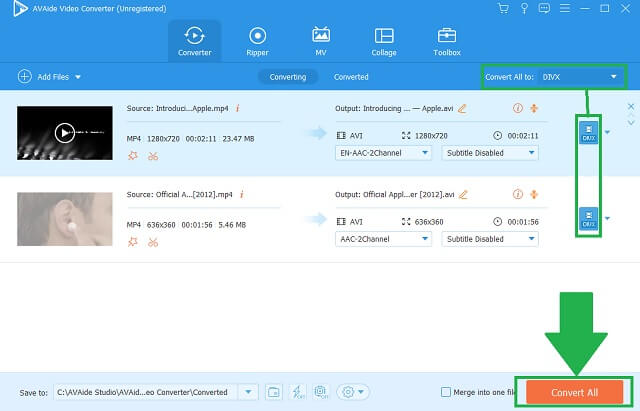
Passaggio 5Controlla e gioca
Al termine, i file DivX appena convertiti sono pronti per la riproduzione e la condivisione.
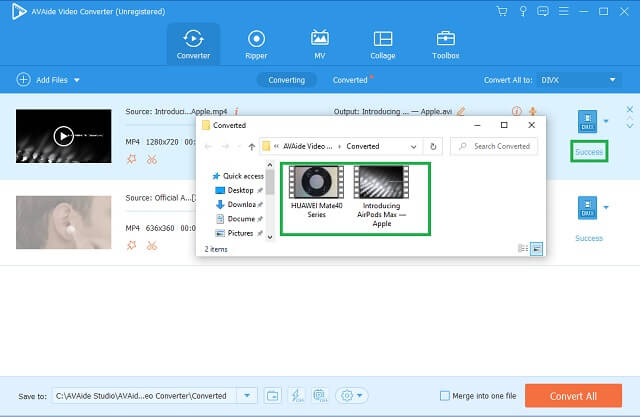
- Uscite ad alta risoluzione.
- Conversione ad alta velocità.
- Formati audio e video multiformato.
- Lavora in conversione batch.
- Strumenti di modifica e miglioramento.
- Versione limitata per la prova gratuita.
- Nessun masterizzatore DVD.
Parte 2. Strumenti online gratuiti per convertire file MOV in file DivX
1. Esplora la potenza di FreeConvert
Il primo della lista è FreeCovert. Questo strumento è incredibilmente gratuito. Offre più di 200 formati pronti per la visualizzazione e l'archiviazione. Avere questo sulle tue opzioni può offrire un modo semplice per farlo converti il tuo MOV in DivX video. Segui questi passaggi di base per provare lo strumento in prima persona.
Passo 1Seleziona un formato video
Per prima cosa, devi fare clic su Convertitori VIDEO pulsante. Una volta cliccato, scegli il formato file desiderato.
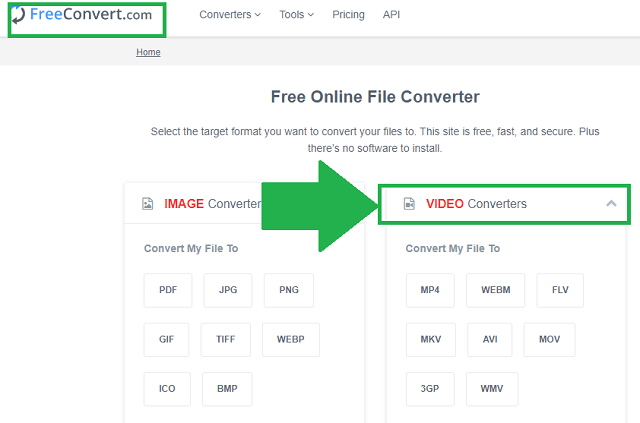
Passo 2Carica i file
Quindi, fare clic su Scegliere i file pulsante per scegliere i file dall'archivio file locale e convertirli.
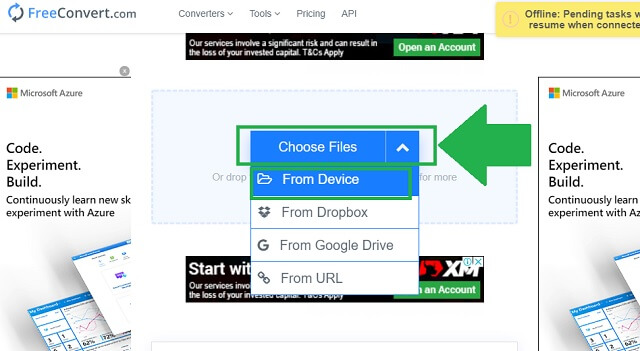
- Ha un'istruzione semplice e chiara.
- Ci sono problemi durante la riproduzione di video.
- Sta avendo difficoltà a comprimere i file.
2. Usa Zamzar per convertire i tuoi file
L'uso di Zamzar convertirà efficacemente il tuo MOV in DivX gratuitamente. Questo fantastico strumento è disponibile comodamente dalla tua connessione Internet stabile. È solo una ricerca di distanza per incontrare la sua funzione di conversione più rapida.
Passo 1Importa i video
Sposta i tuoi file sull'interfaccia facendo clic sul pulsante Aggiungi file.
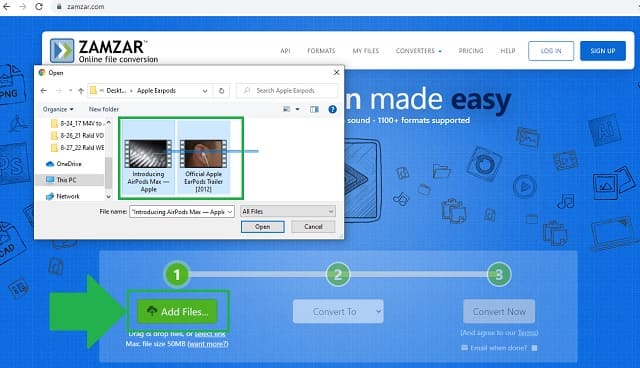
Passo 2Regola il formato e converti
Infine, il passaggio successivo, fare clic su Convertire in e cerca il contenitore DivX. Quindi, fare clic su Converti ora.
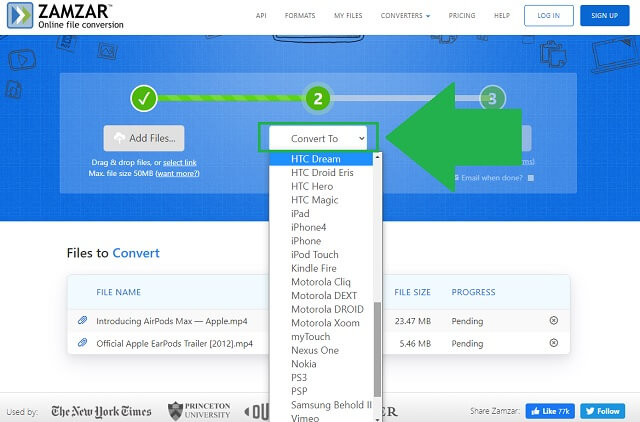
- È un convertitore online completo che offre formati audio-video.
- Potresti riscontrare una riduzione della velocità durante la conversione batch.
- Puoi importare solo video con una dimensione massima di 50 MB.
3. Prova l'eccellente CloudConvert
Un'altra soluzione dalla nostra lista è l'eccellente servizio di CloudConvert. Questo strumento può darti la risposta prevista per le tue difficoltà con i media. Questo convertitore è molto noto per la sua funzione multiformato. È necessario utilizzare un convertitore da MOV a DivX.
Passo 1Carica i tuoi file MOV
Vai direttamente al sito ufficiale dello strumento. Cerca il Seleziona il file e fare clic per consentire la selezione dei file.
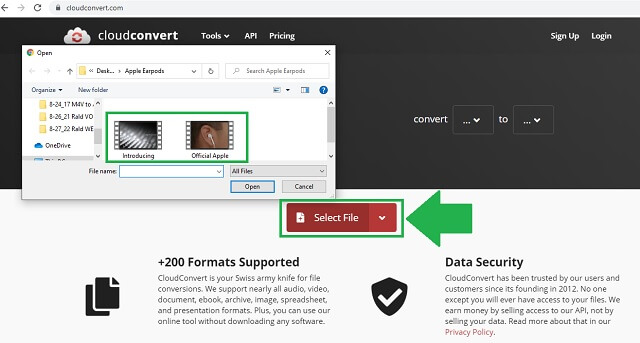
Passo 2Scegli il tuo contenitore
Selezionare il nuovo formato facendo clic su Freccia giù icona. Infine, inizia la conversione.
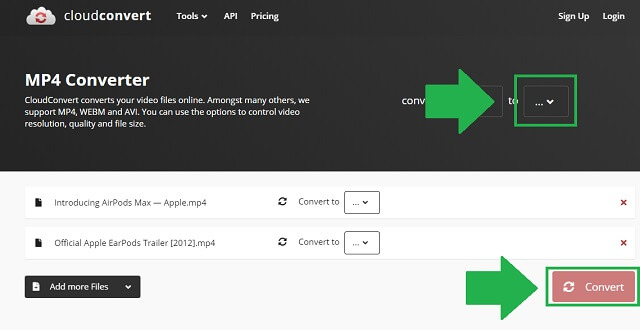
- Lo strumento è facile da usare.
- Fornisce agli utenti un elenco di formati per audio e video.
- È necessario aggiornare la pagina Web per eseguire nuovamente la conversione.
- I file di grandi dimensioni rallentano la velocità di elaborazione.
4. VLC è il tuo convertitore di riferimento
E se stai cercando un software integrato, VLC è un convertitore gratuito da MOV a DivX dal tuo Windows. Non c'è bisogno di rata! Lascia che VLC si occupi di convertire i tuoi file multimediali. Ecco alcuni passaggi da seguire.
Passo 1Allega i file
Apri VLC Media Player sul tuo computer. Trova la scheda Media e fai clic su Convertire pulsante. Al termine, carica i file.
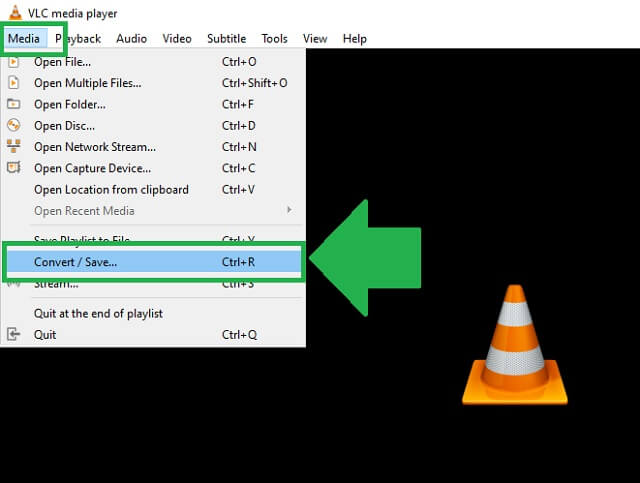
Passo 2Seleziona il formato e il titolare del file
Dalle opzioni di formato, fare clic su Video per DivX come formato di output. Successivamente, sfoglia il supporto del file.
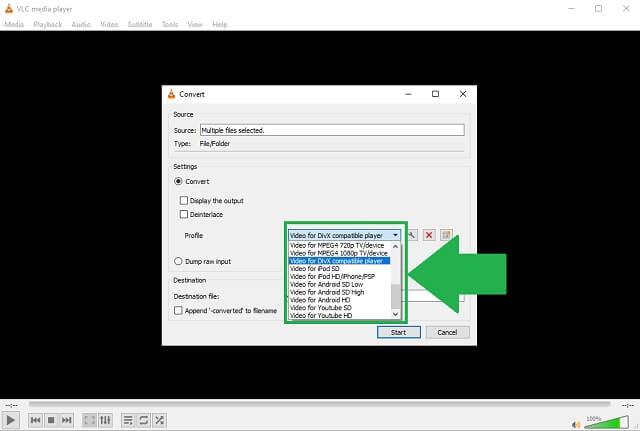
- È un software integrato per Windows.
- Software gratuito.
- Limitato in termini di formati disponibili.
- L'interfaccia stessa è complicata.
Parte 3. MOV vs DIVX
Ti forniamo questa tabella completa per confrontare chiaramente il formato di file MOV con DivX.
| Estensione del file | MOV | DivX |
| Tipo di file | Film QuickTime di Apple | File video codificato DivX |
| Descrizione | MOV è un formato di file per il salvataggio di file video o filmati con audio, file di testo e altro. | DivX è un contenitore di file e un'estensione hack di AVI. Contiene contenuti audio e video standard di alta qualità. Ideale per lettori DVD e TV. |
| Sviluppatore | Mela | DivX, Inc. |
| Vantaggi | 1. Si adatta meglio agli utenti di gadget Apple. 2. Per la trasmissione web. | 1. Contiene file HD. 2. Supporta Windows e macOS. 3. Compatibilità del sistema di gioco. |
| Svantaggi | 1. Non compatibile con altri dispositivi, in particolare smartphone. 2. Contiene un file di grandi dimensioni. | 1. Solo per sistemi operativi con codec DivX. |
| Raccomandazioni | Il miglior formato per gli utenti iOS. | Per tutti i dispositivi con codec DivX. |
Parte 4. Domande frequenti su MOV e DivX
MOV è un contenitore di qualità?
Il formato MOV offre una riproduzione video di altissima qualità. Tuttavia, potresti riscontrare alcuni problemi esistenti ogni volta che riproduci un file MOV sul tuo telefono. Il ritardo è un problema normale. Come consigliato, vai e converti il tuo MOV in DivX sul tuo Mac. In questo modo si evitano problemi.
Posso riprodurre il mio MOV su Windows?
Poiché il formato è stato sviluppato da Apple, non è possibile riprodurre un video MOV sul lettore multimediale predefinito di Windows. È necessario scaricare e installare lettori multimediali che supportano il contenitore.
AVI e DivX sono simili?
Anche il contenitore di file DivX si basa sul formato di file AVI. Positivamente, DivX può fornire funzionalità aggiuntive come capitoli e sottotitoli XSUB.
Per riassumere, puoi sempre massimizzare l'uso dei tuoi file video avendo una chiara comprensione di ciò che deve essere fatto. Puoi sempre convertire MOV in DivX per un trasferimento compatibile, giocabilità e altri vantaggi. Con l'aiuto di AVAide Video Converter, FreeConvert, Zamzar, CloudConvert e VLC, puoi facilmente fare il lavoro in prima persona! Tuttavia, se desideri un modo professionale per produrre un output di alta qualità, scegli AVAide Video Converter.
La tua cassetta degli attrezzi video completa che supporta oltre 350 formati per la conversione in qualità senza perdita di dati.
Converti in DivX




